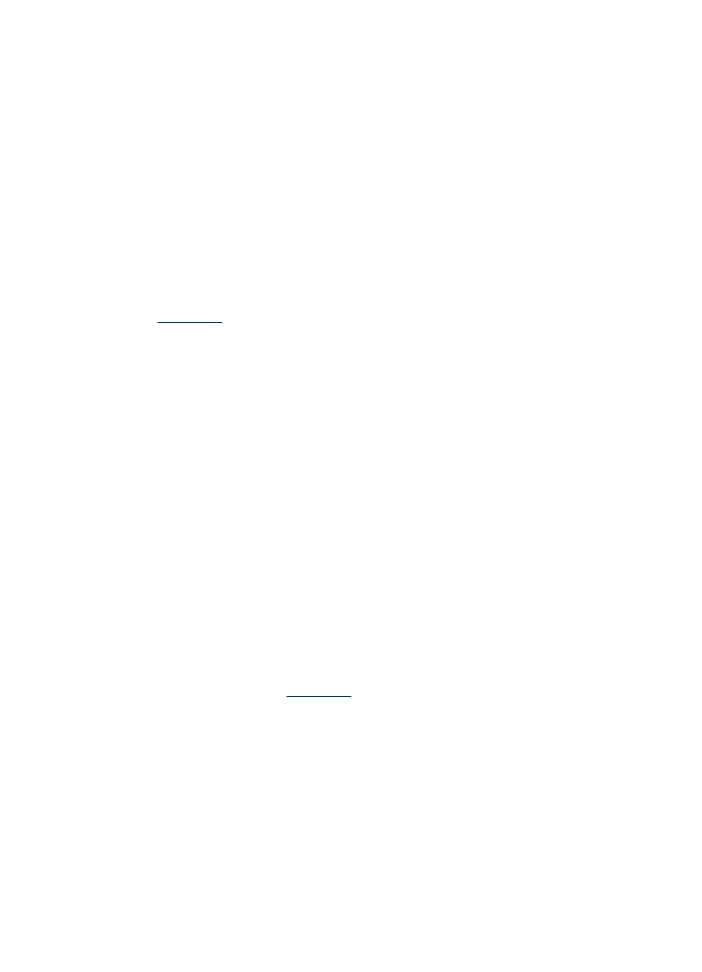
이미지 품질이 좋지 않습니다
원본이
2차 생성 사진 또는 그림입니다.
신문이나
잡지의 사진과 같이 다시 인쇄한 사진은 원본 사진의 작은 잉크 도트
를
사용하여 인쇄되므로 품질이 감소됩니다. 잉크 점은 이미지를 스캔하거나
인쇄할
때 또는 이미지가 화면에 나타날 때 탐지될 수 있는 원하지 않는 패턴을
형성합니다
. 다음의 권장 사항을 따른 후에도 문제가 해결되지 않으면 더 좋은
품질의
원본을 사용해야 합니다.
◦
무늬를
제거하려면 스캔 후에 이미지의 크기를 축소해 보십시오.
◦
스캔한
이미지를 인쇄해서 품질이 더 좋은지 살펴봅니다.
◦
해상도
및 색상 설정이 스캔 작업 유형에 적합한지 확인합니다.
◦
최상의
결과를 얻으려면 스캔할 때 ADF 대신 스캐너 유리를 사용하십시오.
양면
원본 뒷면의 텍스트나 이미지가 스캔에 나타납니다.
양면
원본은 너무 얇거나 너무 투명한 용지에 원본이 인쇄된 경우 뒷면의 텍스
트나
이미지가 "번질" 수 있습니다.
비스듬하게(비뚤어지게) 스캔되는 경우
원본을
잘못 넣었을 수 있습니다. ADF에 원본을 넣을 때 용지 가이드를 사용해
야
합니다. 자세한 내용은
원본
넣기
를
참조하십시오.
인쇄할
때 이미지 품질이 더 좋아집니다
화면에
나나타는 이미지가 항상 스캔 품질을 정확하게 재현하는 것은 아닙니
다
.
◦
컴퓨터
모니터에서 더 많은 수의 색상(또는 회색 수준)을 사용하도록 설정
을
조정해 보십시오. Windows 컴퓨터에서는 일반적으로 Windows 제어판
에서
디스플레이를 열어 조정합니다.
◦
해상도와
컬러 설정을 조정해 보십시오.
제
11 장
222
유지보수
및 문제 해결
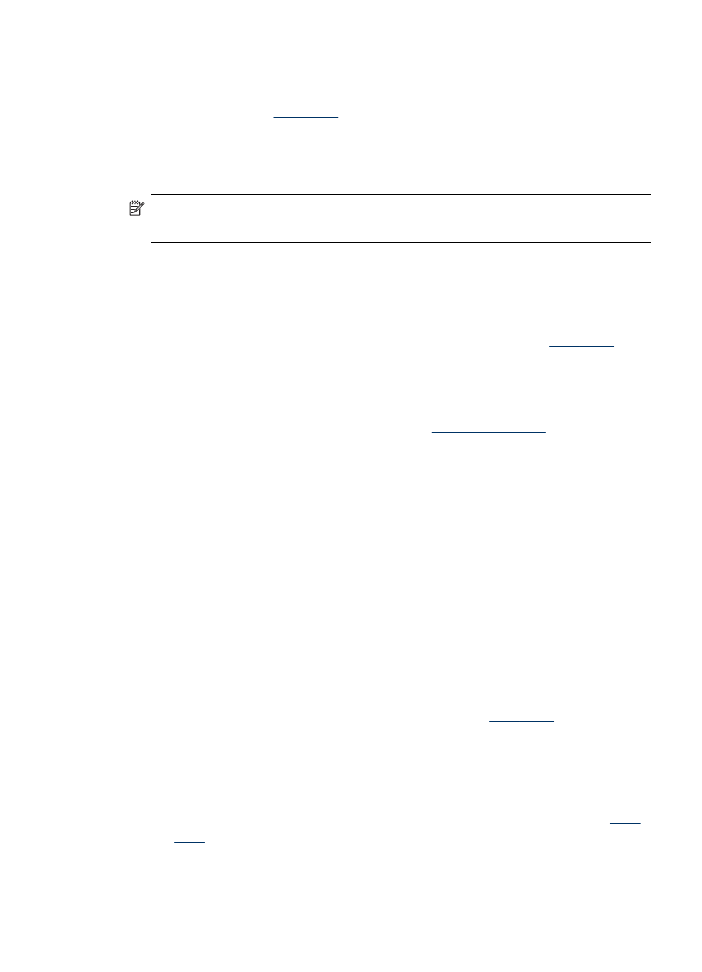
스캔한
이미지에 얼룩, 선, 흰색 수직 줄무늬, 기타 다른 결함이 표시
◦
스캐너
유리가 오염된 경우 출력 이미지에 최적의 선명도가 구현되지 않습
니다
. 청소 지침은
장치
청소
를
참조하십시오.
◦
원본의
결함이며 스캔 과정의 결과가 아닐 수 있습니다.
그래픽이
원본과 다르게 보임
더
높은 해상도로 스캔합니다.
참고 높은
해상도로 스캔하면 시간이 오래 걸릴 수 있고 컴퓨터에서 많은
양의
공간을 차지할 수 있습니다.
스캔
품질을 개선하는 단계 수행
◦
ADF 대신 유리를 사용하여 스캔합니다.
◦
고품질
원본을 사용합니다.
◦
용지를
정확하게 넣습니다. 스캐너 유리에 용지를 잘못 놓으면 기울어져 이
미지가
명확하게 나타나지 않을 수 있습니다. 자세한 내용은
원본
넣기
를
참
조하십시오
.
◦
스캔
페이지의 사용 계획에 따라 소프트웨어 설정을 조정합니다.
◦
운반용
용지를 사용하거나 만들어 원본을 보호합니다.
◦
스캐너
유리를 청소합니다. 자세한 내용은
스캐너
유리 청소
를
참조하십시
오
.
스캔